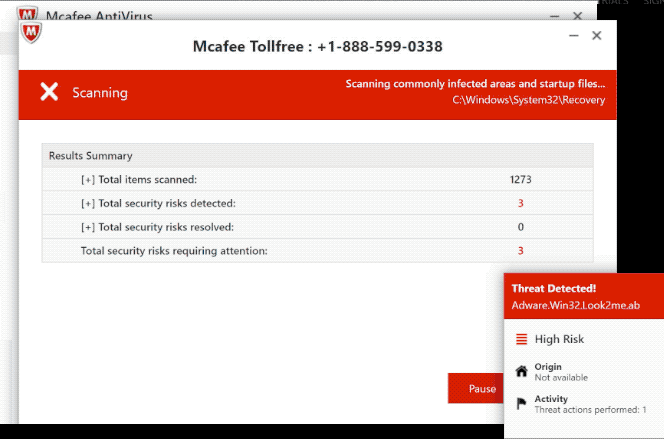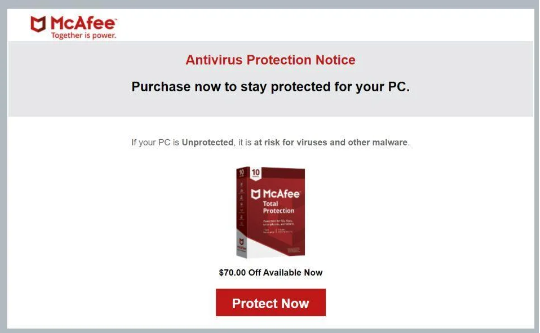Wat is de McAfee subscription has expired scam
McAfee subscription has expired scam verwijst naar een pop-upmelding die u ten onrechte informeert over een verlopen abonnement om uw persoonlijke gegevens te phishen. U kunt dit soort valse pop-ups tegenkomen wanneer u op dubieuze websites surft en op iets klikt dat een omleiding activeert. U kunt ook worden omgeleid door een adware-infectie. Het is vermeldenswaard dat het McAfee subscription has expired scam niet gevaarlijk is zolang je er geen interactie mee hebt. Als u ermee communiceert, probeert de zwendel uw persoonlijke gegevens te phishen of u te vragen iets te downloaden dat mogelijk kwaadaardig is.
Deze “uw abonnement is verlopen” zwendel komt in verschillende vormen, met verschillende anti-virus programma’s genoemd afhankelijk van de zwendel. Het doel achter elk is echter hetzelfde. Allemaal proberen ze gebruikers voor de gek te houden door dubieuze programma’s te downloaden en gevoelige of privé-informatie bekend te maken. Daarom, als u dit soort pop-ups tegenkomt tijdens het surfen op internet, negeert u het gewoon en sluit u het venster.
Als u iets van deze pop-up hebt gedownload, moet u een virusscan van uw computer uitvoeren om te zien of er iets kwaadaardigs binnen kon komen. Als een van deze oplichtingspraktijken uw persoonlijke gegevens met succes heeft gephisht, moet u heel voorzichtig zijn met ongevraagde e-mails, telefoontjes of andere soorten contact, omdat u in de toekomst het doelwit kunt worden van meer geavanceerde oplichting.
Als u het venster sluit, wordt de zwendel “McAfee-abonnement is verlopen” van uw scherm verwijderd. De pop-up mag niet opnieuw verschijnen als deze is geactiveerd door de website die u aan het bekijken was. Installeer een adblocker-programma om te voorkomen dat deze willekeurige pop-ups opnieuw verschijnen. Maar als pop-ups constant blijven verschijnen of als u regelmatig wordt omgeleid, heeft uw computer waarschijnlijk een adware-infectie.
Waarom worden jullie willekeurig omgeleid?
Afhankelijk van hoe vaak en wanneer de omleidingen gebeuren, heeft uw computer adware geïnstalleerd of u gebruikt geen adblocker en bladert u door riskante websites. In de meeste gevallen is dat laatste het geval. Bepaalde websites worden beschouwd als een hoog risico vanwege de advertenties waaraan ze gebruikers blootstellen, en het bezoeken ervan zonder een adblocker is geen goed idee. Meestal zijn het sites met pornografische of illegale inhoud die omleidingen kunnen activeren. Gelukkig lost het gebruik van een adblocker-programma het probleem op.
Uw computer kan besmet zijn met adware als u merkt dat u deze pop-ups blijft zien, zelfs wanneer u op veilige websites surft. Adware is een relatief milde infectie die meestal werkt om u bloot te stellen aan advertentie-inhoud. Infecties zoals adware installeren zich via de gratis software bundeling methode en het staat in wezen toe dat ze geïnstalleerd worden zonder expliciete toestemming. Dergelijke infecties worden toegevoegd aan freeware als extra aanbiedingen, en tenzij gebruikers ze handmatig deselecteren, zullen ze ernaast worden geïnstalleerd. De aanbiedingen zijn technisch optioneel, maar omdat ze verborgen zijn in instellingen die gebruikers meestal niet gebruiken, kunnen gebruikers ze vaak niet deselecteren.
Als u ongewenste installaties wilt voorkomen, moet u opletten bij het installeren van programma’s. En het belangrijkste is dat u geavanceerde (aangepaste) instellingen moet gebruiken wanneer u de optie krijgt. Het installatievenster raadt aan om standaardinstellingen te gebruiken, maar als u dat doet, worden alle toegevoegde aanbiedingen verborgen en mogen ze worden geïnstalleerd. U kunt de aanbiedingen bekijken en de selectie van de aanbiedingen die u niet wilt opheffen als u geavanceerde instellingen gebruikt. Het wordt altijd aanbevolen om alle aanbiedingen te deselecteren, zelfs als sommige lijken alsof ze nuttig kunnen zijn. Het is een misleidende installatiemethode en programma’s die het gebruiken, mogen niet worden geïnstalleerd. Als u deze installaties toestaat, vult u uw computer alleen met ongewenste programma’s. En ze zijn veel moeilijker te verwijderen als ze eenmaal volledig zijn geïnstalleerd.
Is de POP-UP Uw McAfee-abonnement is verlopen legitiem?
Deze antivirusvernieuwingswaarschuwingen zijn ontworpen om eruit te zien als legitieme meldingen van antivirusprogramma’s. Omdat ze echter in browsers verschijnen, is het meteen duidelijk dat ze niet legitiem zijn. Wanneer een antivirusprogramma klanten informeert dat hun abonnement is verlopen of op het punt staat dat te doen, doet het dit via het programma zelf, niet via de browser.
Deze McAfee subscription has expired scam pop-ups leggen uit dat uw abonnement is verlopen op de genoemde gegevens en dat uw computer nu kwetsbaar is. Om uw computer te beschermen, stelt de pop-up voor dat u uw McAfee-antivirusabonnement verlengt. Als u zich bezighoudt met de pop-up van de zwendel, wordt u gevraagd om een twijfelachtig programma te downloaden, een nepabonnement te kopen of beide. Als u de versie van de zwendel krijgt die wil dat u een abonnement koopt, wordt u gevraagd om uw persoonlijke gegevens (volledige naam, e-mailadres, enz.) en betaalkaartgegevens te verstrekken. Gephished informatie wordt onmiddellijk overgedragen aan de oplichters, die vervolgens de verkregen gegevens verkopen of zelf gebruiken. Hoe dan ook, het kan een behoorlijk lastige situatie worden als je voor deze zwendel valt.
Wanneer u in de toekomst een pop-up in uw browser tegenkomt waarin wordt beweerd dat uw computer is geïnfecteerd of dreigt te worden geïnfecteerd, moet u er geen aandacht aan besteden. Uw browser is niet in staat om malware te detecteren, dus het zal nooit legitieme malwarewaarschuwingen weergeven. Vertrouw er alleen op dat uw lokale antivirusprogramma u correct informeert over infecties.
McAfee subscription has expired scam verwijdering
In het geval dat een adware-infectie de schuld is van de omleidingen, raden we u aan een scan van uw computer uit te voeren met een antivirusprogramma. Het gebruik van een antivirusprogramma om adware te detecteren en te verwijderen is het gemakkelijkst omdat het programma alles doet, maar het is mogelijk om het handmatig te doen. De omleidingen en ongewenste pop-ups stoppen zodra de adware is verwijderd. U moet ook een adblocker-programma installeren voor het geval u wordt omgeleid tijdens het browsen op websites met een hoog risico.
Offers
Removal Tool downloadento scan for McAfee subscription has expired scamUse our recommended removal tool to scan for McAfee subscription has expired scam. Trial version of provides detection of computer threats like McAfee subscription has expired scam and assists in its removal for FREE. You can delete detected registry entries, files and processes yourself or purchase a full version.
More information about SpyWarrior and Uninstall Instructions. Please review SpyWarrior EULA and Privacy Policy. SpyWarrior scanner is free. If it detects a malware, purchase its full version to remove it.

WiperSoft Beoordeling WiperSoft is een veiligheidshulpmiddel dat real-time beveiliging van potentiële bedreigingen biedt. Tegenwoordig veel gebruikers geneigd om de vrije software van de download va ...
Downloaden|meer


Is MacKeeper een virus?MacKeeper is niet een virus, noch is het een oplichterij. Hoewel er verschillende meningen over het programma op het Internet, een lot van de mensen die zo berucht haten het pro ...
Downloaden|meer


Terwijl de makers van MalwareBytes anti-malware niet in deze business voor lange tijd zijn, make-up ze voor het met hun enthousiaste aanpak. Statistiek van dergelijke websites zoals CNET toont dat dez ...
Downloaden|meer
Quick Menu
stap 1. Uninstall McAfee subscription has expired scam en gerelateerde programma's.
McAfee subscription has expired scam verwijderen uit Windows 8
Rechtsklik op de achtergrond van het Metro UI-menu en selecteer Alle Apps. Klik in het Apps menu op Configuratiescherm en ga dan naar De-installeer een programma. Navigeer naar het programma dat u wilt verwijderen, rechtsklik erop en selecteer De-installeren.


McAfee subscription has expired scam verwijderen uit Windows 7
Klik op Start → Control Panel → Programs and Features → Uninstall a program.


Het verwijderen McAfee subscription has expired scam van Windows XP:
Klik op Start → Settings → Control Panel. Zoek en klik op → Add or Remove Programs.


McAfee subscription has expired scam verwijderen van Mac OS X
Klik op Go knoop aan de bovenkant verlaten van het scherm en selecteer toepassingen. Selecteer toepassingenmap en zoekt McAfee subscription has expired scam of andere verdachte software. Nu de rechter muisknop op elk van deze vermeldingen en selecteer verplaatsen naar prullenmand, dan rechts klik op het prullenbak-pictogram en selecteer Leeg prullenmand.


stap 2. McAfee subscription has expired scam verwijderen uit uw browsers
Beëindigen van de ongewenste uitbreidingen van Internet Explorer
- Start IE, druk gelijktijdig op Alt+T en selecteer Beheer add-ons.


- Selecteer Werkbalken en Extensies (zoek ze op in het linker menu).


- Schakel de ongewenste extensie uit en selecteer dan Zoekmachines. Voeg een nieuwe toe en Verwijder de ongewenste zoekmachine. Klik Sluiten. Druk nogmaals Alt+X en selecteer Internetopties. Klik het tabblad Algemeen, wijzig/verwijder de URL van de homepagina en klik OK.
Introductiepagina van Internet Explorer wijzigen als het is gewijzigd door een virus:
- Tryk igen på Alt+T, og vælg Internetindstillinger.


- Klik på fanen Generelt, ændr/slet URL'en for startsiden, og klik på OK.


Uw browser opnieuw instellen
- Druk Alt+T. Selecteer Internetopties.


- Open het tabblad Geavanceerd. Klik Herstellen.


- Vink het vakje aan.


- Klik Herinstellen en klik dan Sluiten.


- Als je kan niet opnieuw instellen van uw browsers, gebruiken een gerenommeerde anti-malware en scan de hele computer mee.
Wissen McAfee subscription has expired scam van Google Chrome
- Start Chrome, druk gelijktijdig op Alt+F en selecteer dan Instellingen.


- Klik Extensies.


- Navigeer naar de ongewenste plug-in, klik op de prullenmand en selecteer Verwijderen.


- Als u niet zeker welke extensies bent moet verwijderen, kunt u ze tijdelijk uitschakelen.


Google Chrome startpagina en standaard zoekmachine's resetten indien ze het was kaper door virus
- Åbn Chrome, tryk Alt+F, og klik på Indstillinger.


- Gå til Ved start, markér Åbn en bestemt side eller en række sider og klik på Vælg sider.


- Find URL'en til den uønskede søgemaskine, ændr/slet den og klik på OK.


- Klik på knappen Administrér søgemaskiner under Søg. Vælg (eller tilføj og vælg) en ny søgemaskine, og klik på Gør til standard. Find URL'en for den søgemaskine du ønsker at fjerne, og klik X. Klik herefter Udført.




Uw browser opnieuw instellen
- Als de browser nog steeds niet zoals u dat wilt werkt, kunt u de instellingen herstellen.
- Druk Alt+F. Selecteer Instellingen.


- Druk op de Reset-knop aan het einde van de pagina.


- Tik één meer tijd op Reset-knop in het bevestigingsvenster.


- Als u niet de instellingen herstellen, koop een legitieme anti-malware en scan uw PC.
McAfee subscription has expired scam verwijderen vanuit Mozilla Firefox
- Druk gelijktijdig Ctrl+Shift+A om de Add-ons Beheerder te openen in een nieuw tabblad.


- Klik Extensies, zoek de ongewenste plug-in en klik Verwijderen of Uitschakelen.


Mozilla Firefox homepage als het is gewijzigd door virus wijzigen
- Åbn Firefox, klik på Alt+T, og vælg Indstillinger.


- Klik på fanen Generelt, ændr/slet URL'en for startsiden, og klik på OK. Gå til Firefox-søgefeltet, øverst i højre hjørne. Klik på ikonet søgeudbyder, og vælg Administrer søgemaskiner. Fjern den uønskede søgemaskine, og vælg/tilføj en ny.


- Druk op OK om deze wijzigingen op te slaan.
Uw browser opnieuw instellen
- Druk Alt+H.


- Klik Informatie Probleemoplossen.


- Klik Firefox Herinstellen - > Firefox Herinstellen.


- Klik Voltooien.


- Bent u niet in staat om te resetten van Mozilla Firefox, scan uw hele computer met een betrouwbare anti-malware.
Verwijderen McAfee subscription has expired scam vanuit Safari (Mac OS X)
- Het menu te openen.
- Kies Voorkeuren.


- Ga naar het tabblad uitbreidingen.


- Tik op de knop verwijderen naast de ongewenste McAfee subscription has expired scam en te ontdoen van alle andere onbekende waarden als goed. Als u of de uitbreiding twijfelt of niet betrouwbaar is, simpelweg ontketenen naar de vogelhuisje inschakelen om het tijdelijk uitschakelen.
- Start opnieuw op Safari.
Uw browser opnieuw instellen
- Tik op het menupictogram en kies Safari opnieuw instellen.


- Kies de opties die u wilt naar reset (vaak alle van hen zijn voorgeselecteerd) en druk op Reset.


- Als de browser, kunt u niet herstellen, scan uw hele PC met een authentiek malware removal-software.
Site Disclaimer
2-remove-virus.com is not sponsored, owned, affiliated, or linked to malware developers or distributors that are referenced in this article. The article does not promote or endorse any type of malware. We aim at providing useful information that will help computer users to detect and eliminate the unwanted malicious programs from their computers. This can be done manually by following the instructions presented in the article or automatically by implementing the suggested anti-malware tools.
The article is only meant to be used for educational purposes. If you follow the instructions given in the article, you agree to be contracted by the disclaimer. We do not guarantee that the artcile will present you with a solution that removes the malign threats completely. Malware changes constantly, which is why, in some cases, it may be difficult to clean the computer fully by using only the manual removal instructions.